Met FiveM kun je genieten van aangepaste GTA V-servers die verder gaan dan de standaard online modus van Rockstar. Het ontgrendelt multiplayerwerelden vol mods, rollenspelgemeenschappen en unieke spelmodi. Deze handleiding behandelt alles wat je nodig hebt om FiveM veilig te downloaden en te installeren op Windows.
Voordat je de FiveM-installatie start, heb je een gelicentieerd exemplaar van GTA V van Steam, Epic Games of de Rockstar Launcher nodig. Illegale of gekraakte versies werken niet correct en kunnen installatiefouten veroorzaken.
Zorg er ook voor dat uw pc voldoet aan de minimale vereisten van GTA V en dat u ten minste 10 GB vrije ruimte op uw schijf heeft. Het uitvoeren van het installatieprogramma als beheerder helpt ook toestemmingsproblemen te voorkomen.
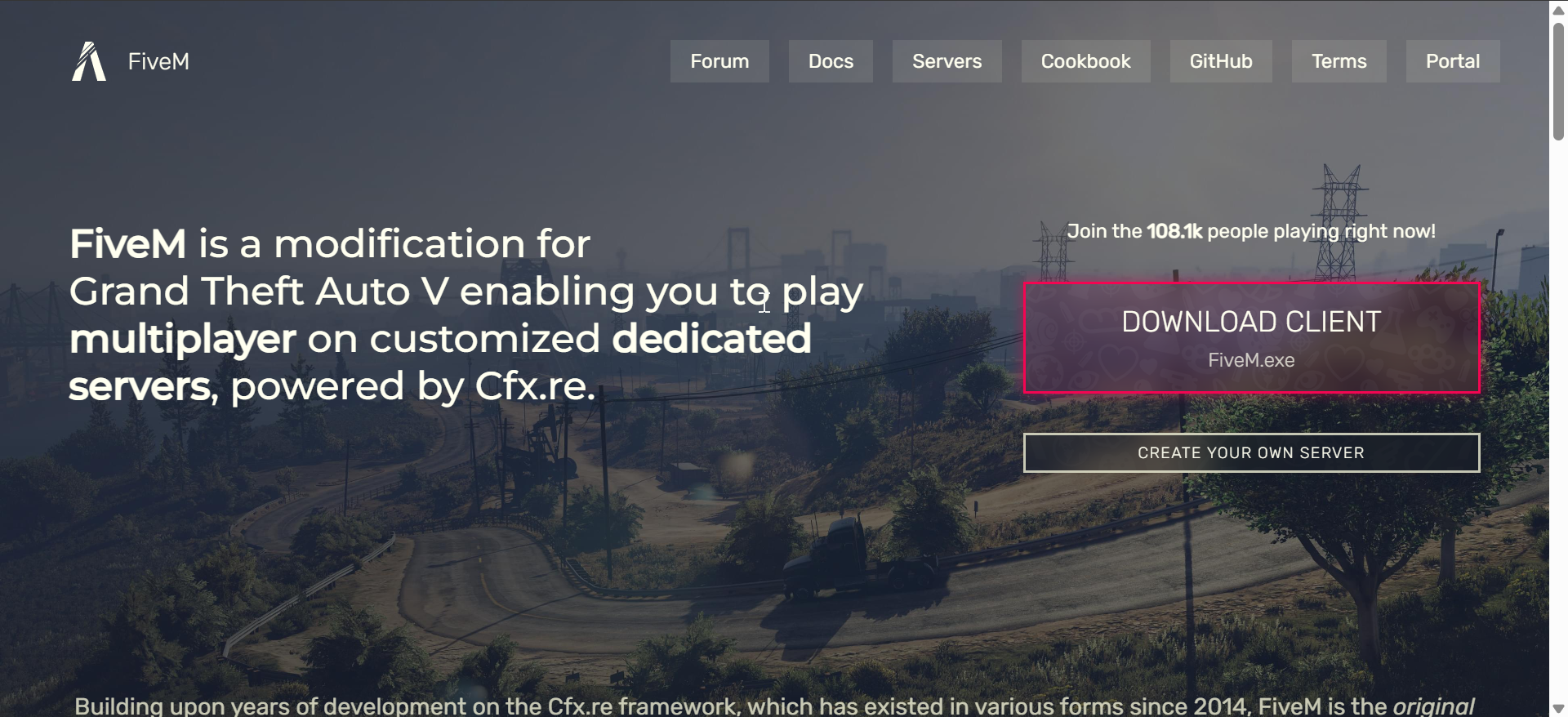
Stap 1: Download de officiële FiveM-client
Open uw browser en bezoek de officiële FiveM-website. Klik op Client downloaden en accepteer de servicevoorwaarden wanneer daarom wordt gevraagd. Het installatiebestand, meestal FiveM.exe genoemd, wordt automatisch gedownload.
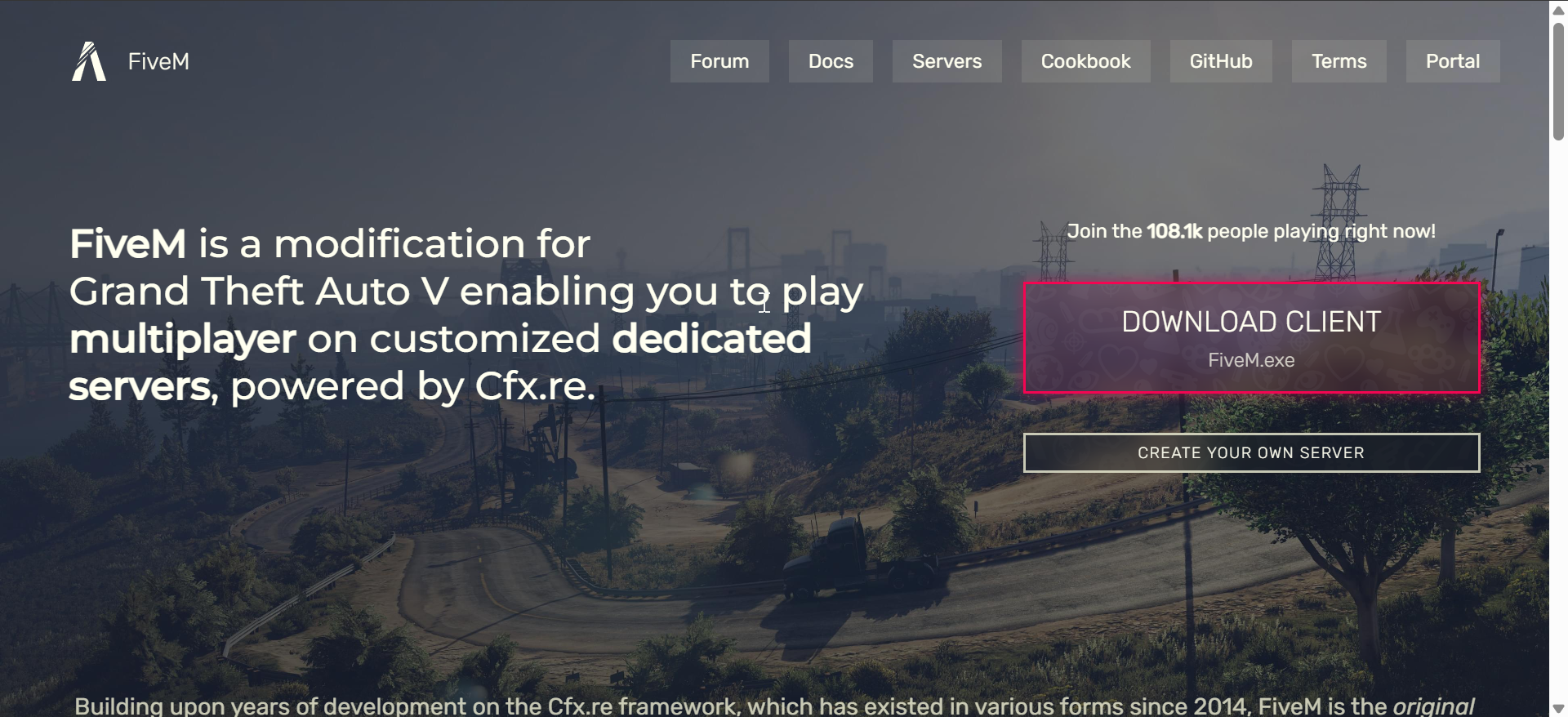
Pro-tip: voordat u het bestand uitvoert, controleert u of het afkomstig is van de geverifieerde uitgever. Klik met de rechtermuisknop op het bestand, open Eigenschappen → Digitale handtekeningen en bevestig dat Cfx.re als ondertekenaar wordt vermeld. Dit voorkomt malware of valse installatieprogramma’s.
Stap 2: Installeer FiveM op Windows
Dubbelklik op FiveM.exe en laat de prompt Gebruikersaccountbeheer verschijnen. Het installatieprogramma detecteert automatisch uw GTA V-map. Als dit niet het geval is, kunt u handmatig naar de juiste map bladeren.
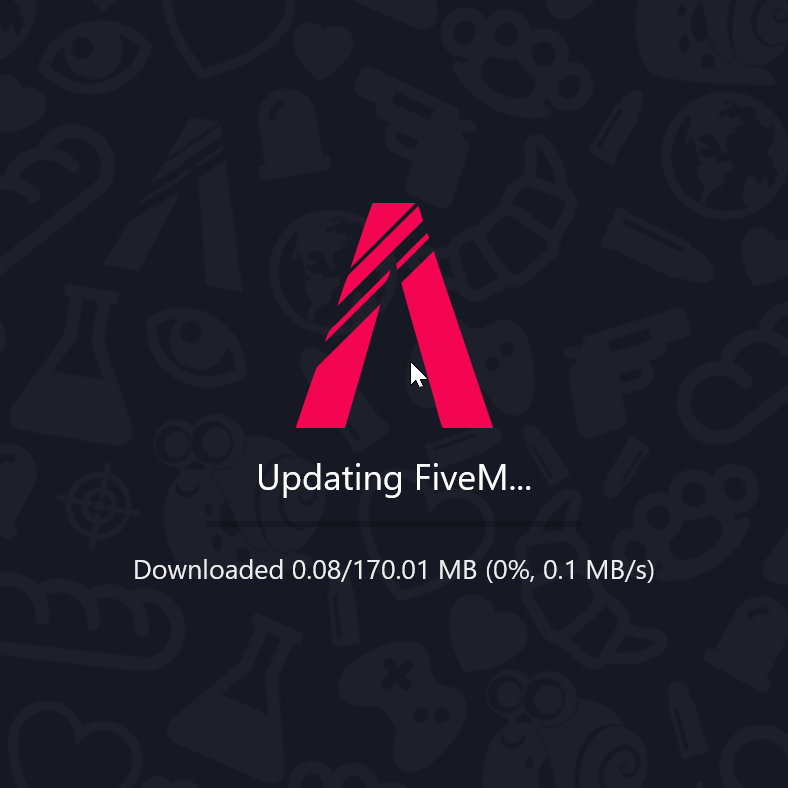
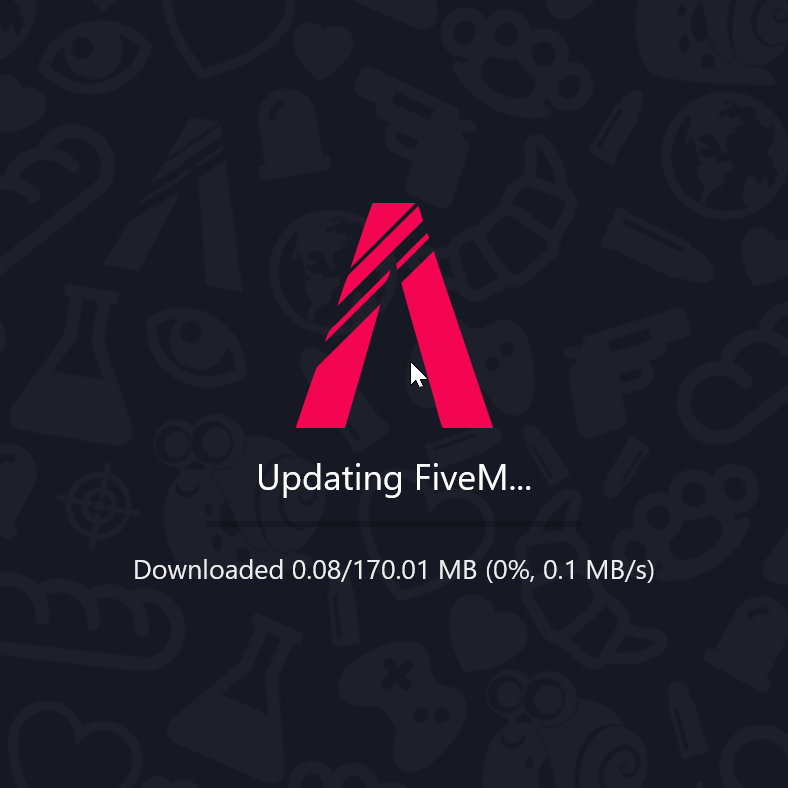
Eenmaal geïnstalleerd, maakt FiveM snelkoppelingen op uw bureaublad en Startmenu. De client zal ook een aantal vereiste bestanden downloaden tijdens de eerste keer opstarten.
Tip: als uw antivirusprogramma de installatie markeert, schakel dan tijdelijk de real-time bescherming uit of zet de FiveM-map op de witte lijst. U kunt de beveiliging na installatie opnieuw inschakelen. Zorg er ook voor dat Windows Firewall FiveM toestaat via zowel publieke als private netwerken.
Stap 3: Start en koppel je game
Open FiveM vanuit het Startmenu. Het opstartprogramma wordt automatisch bijgewerkt, wat bij het eerste gebruik enkele minuten kan duren. Wanneer het klaar is, zal het verbinding maken met je GTA V-bestanden en de hoofdinterface starten.
Je kunt ook een gratis Cfx.re-account aanmaken om je favorieten, spelvoorkeuren en chatgeschiedenis op te slaan. Gebruik de in-app-inlogprompt om uw account te koppelen, zodat uw gegevens tussen sessies blijven bestaan.
FiveM-interface met login en serverbrowser
Stap 4: Sluit u aan bij uw eerste FiveM-server
Klik op het tabblad Afspelen om de communityserverbrowser te openen. Je kunt sorteren op ping, populariteit of servertags zoals RP (rollenspel), Drift of Freeroam. Selecteer er een en klik op Verbinden om deel te nemen.
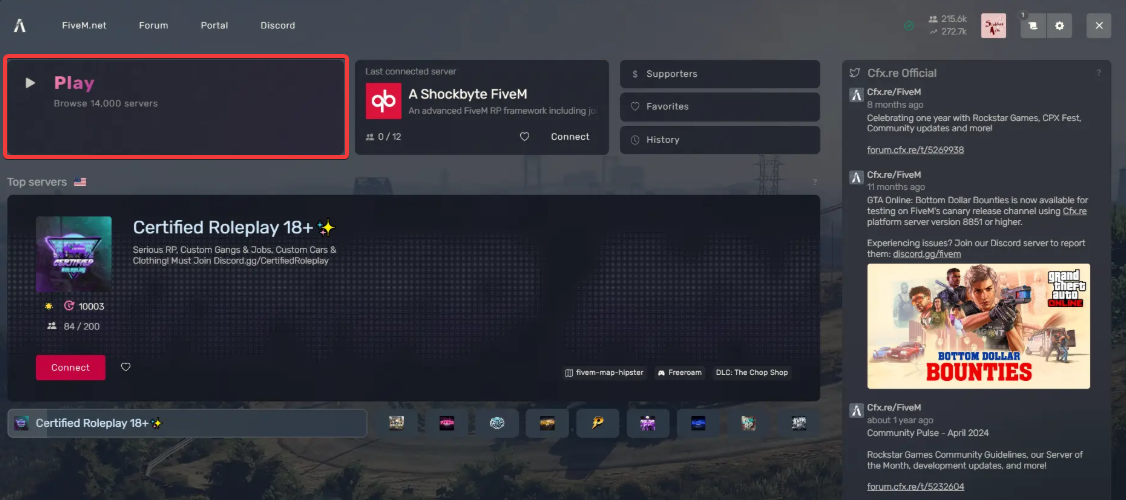
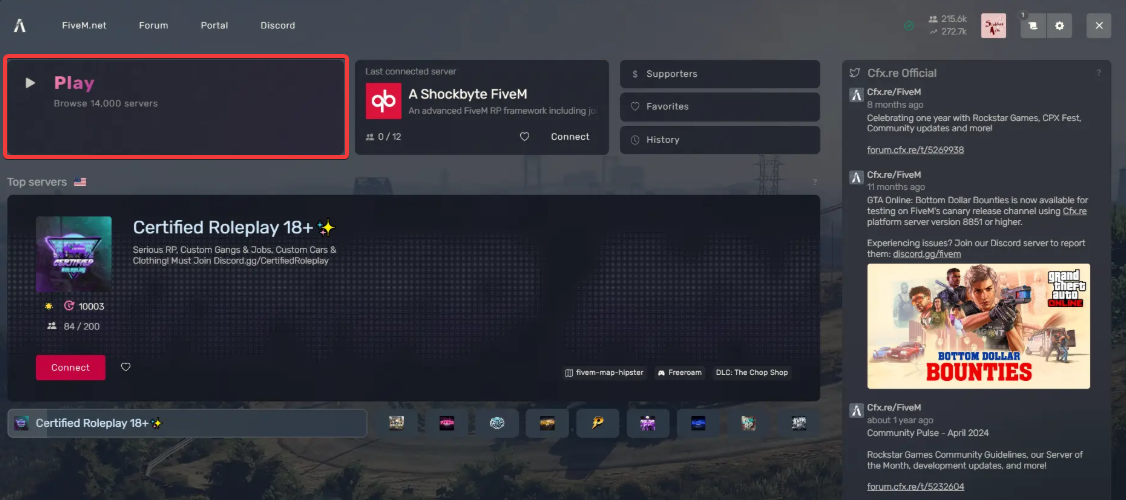
Als je ten slotte lid wordt van een nieuwe server, downloadt FiveM automatisch de vereiste mods en assets. Ze worden opgeslagen in %localappdata%\FiveM\FiveM.app\data. Als een server niet wil laden, kan het wissen van de cachemap dit vaak verhelpen.
FiveM updaten of opnieuw installeren
FiveM wordt automatisch bijgewerkt, maar als u storingen of ontbrekende servers opmerkt, kan opnieuw installeren helpen. Verwijder de app, verwijder %localappdata%\FiveM en download en installeer vervolgens de nieuwste versie opnieuw.
Problemen oplossen van veelvoorkomende FiveM download-of installatiefouten
Als de installatie vastloopt of er fouten verschijnen, kunt u deze meestal oplossen door het installatieprogramma opnieuw te starten als beheerder, de antivirus tijdelijk uit te schakelen of uw GTA V-pad te verifiëren. Hier zijn enkele snelle oplossingen:
FiveM detecteert GTA V niet – Installeer de GTA V-opstartbestanden opnieuw en voer het installatieprogramma opnieuw uit. Vast in updatelus – Verwijder de cachemap en start FiveM opnieuw. CitizenFX-fout – Controleer uw internetverbinding of DNS-instellingen.
Veiligheidstips
Gebruik nooit mods of cheats op de officiële servers van Rockstar. Dit kan leiden tot een ban. Blijf bij communityservers. Vermijd verdachte downloads.
Veelgestelde vragen
Kan ik FiveM installeren op een gekraakte kopie van GTA V? Nee. FiveM vereist legitieme GTA V-gamebestanden. Gekraakte versies veroorzaken installatiefouten en worden niet ondersteund.
Werkt FiveM op Windows 11? Ja. De client draait probleemloos op Windows 10 en 11, maar voor de beste resultaten moet je hem als beheerder uitvoeren.
Zal de installatie van FiveM ertoe leiden dat mijn Rockstar-account wordt verbannen? Nee, zolang je de officiële GTA Online niet wijzigt of inlogt terwijl je FiveM gebruikt. Het werkt in een aparte omgeving.
Waar wordt de FiveM-cache opgeslagen? De cachemap bevindt zich in %localappdata%\FiveM\FiveM.app\data\cache. Je kunt het veilig verwijderen om laad-of updateproblemen op te lossen.
Samenvatting
Controleer of je over een legaal GTA V-exemplaar beschikt en aan de systeemvereisten voldoet. Download FiveM.exe van de officiële site. Voer het installatieprogramma uit en laat het GTA V automatisch lokaliseren. Start FiveM, log in met uw Cfx.re-account en open het tabblad Spelen. Sluit je aan bij een server en begin met spelen. Wis de cache als er fouten optreden.
Conclusie
Het installeren van FiveM op Windows gaat snel en eenvoudig als u de juiste stappen volgt. Door de officiële client te downloaden, het bestand te verifiëren en uw GTA V-installatie te koppelen, krijgt u toegang tot honderden door de community beheerde servers boordevol aangepaste ervaringen.
Als u problemen ondervindt, kunt u deze meestal oplossen door de cache leeg te maken of de client opnieuw te installeren. Zodra de installatie is voltooid, ben je klaar om rollenspelservers, racewerelden of welke aangepaste omgeving dan ook te verkennen. Geniet van een soepelere gameplay en volledige controle over je GTA V-multiplayer-sessies.


